في عصر الإنترنت ، يواجه الناس شفافية المعلومات وراحتها. نحن نتمتع بالمزايا التي يجلبها العصر بينما نصبح أيضًا ضحايا فقدان الخصوصية. من أجل الأمان ، يميل الأشخاص إلى تعيين كلمة مرور على الكمبيوتر والقرص الصلب لمنع سرقة المعلومات السرية.
ومع ذلك ، سنكون محاصرين عندما نسينا كلمة المرور الخاصة بنا. ووفقًا لبحث الاسئلة والاجوبة ، هناك عدد غير قليل من الطرق لاسترداد كلمة مرور التشغيل ، في حين أنه ليس من السهل فتح محرك أقراص ثابت مقفل إذا لم يكن لديك كلمة مرور. لا تكن يائسا! يوضح لك هذا المقال كيفية فتح محرك الأقراص الثابتة وكيفية ذلك استعادة البيانات من القرص الصلب .
كيفية فتح القرص الصلب بكلمة مرور؟
1. كيفية تشفير القرص الصلب؟
يجب أن يكون محرك الأقراص الثابتة المزود بحماية كلمة المرور موقعًا آمنًا لتخزين المعلومات. اتبع الخطوات الثلاث البسيطة لتشفير القرص الصلب الخاص بك.
الخطوة 1 ابحث في "لوحة التحكم" عن "Bitlocker Drive Encryption".
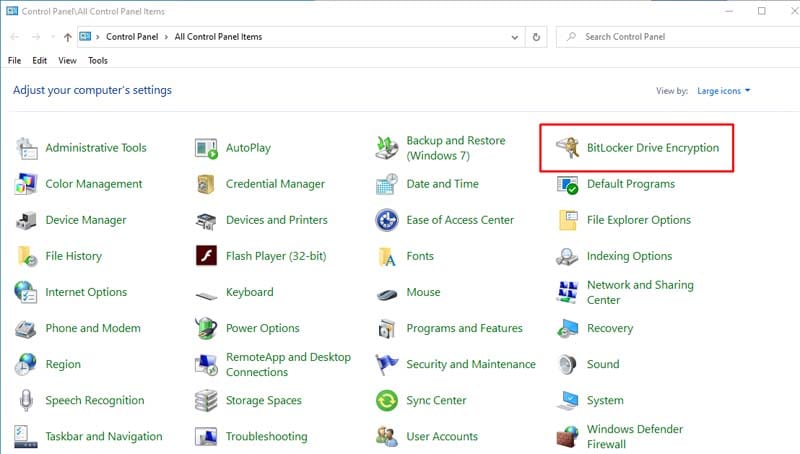
الخطوة 2 قم بتشغيل "Bitlocker".
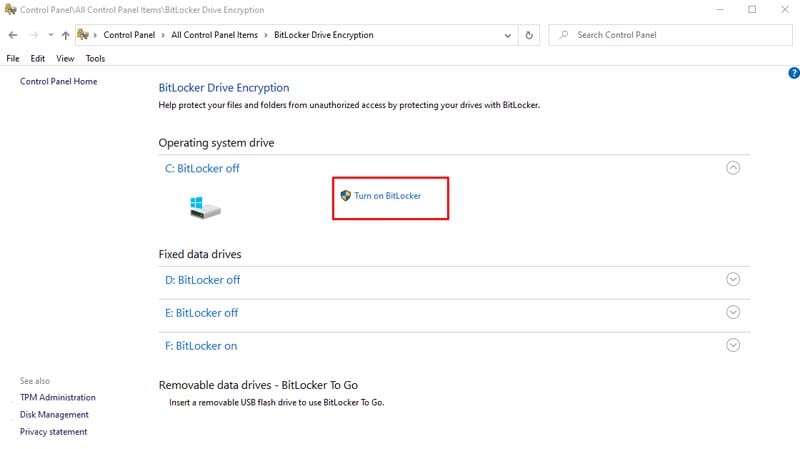
الخطوة 3 أدخل كلمة المرور لإنهاء التشفير.
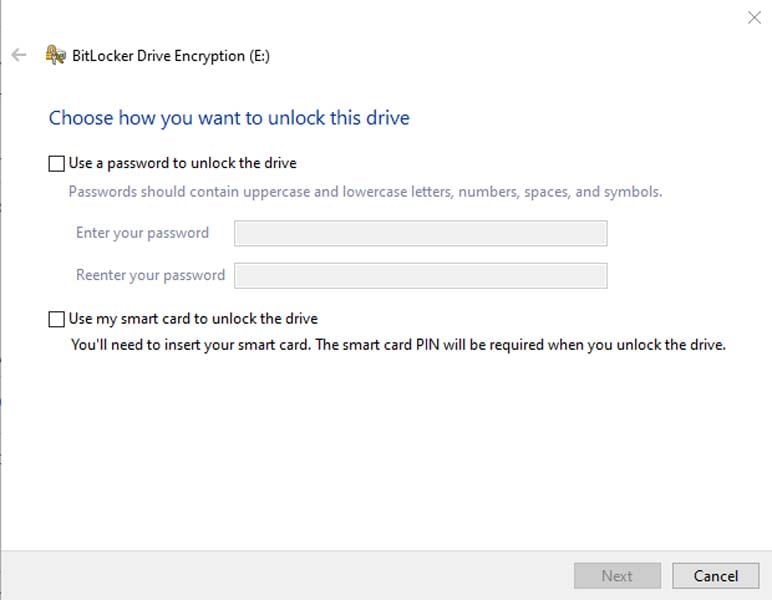
لقد نجحت الآن في تعيين كلمة مرور على محرك الأقراص الثابتة ، فماذا لو نسيت كلمة مرور القرص الصلب؟ دعنا ننتقل إلى محتوى فتح كلمة المرور.
2. كيفية إزالة كلمة مرور القرص الصلب؟
قد تكون الأولوية هي أن تأتي إلى فني محترف للحصول على المساعدة ، ويخبرك البعض أنه لا يمكن إصلاحه ، فأنت بحاجة إلى محرك أقراص ثابت جديد تمامًا. بينما يطلب الآخرون رسومًا. إذا كانت الميزانية ميسورة التكلفة ، يُنصح أن تحصل على شخص آخر لإصلاح المشكلة. سيكون الوقت وتوفير الطاقة.
ومع ذلك ، إذا كنت ترغب في الحصول على نسخة تجريبية رائعة لإصلاحها بنفسك ، فاتبعني فقط.
الخطوة 1 اضغط على "Win + R" لإثارة واجهة "Run"
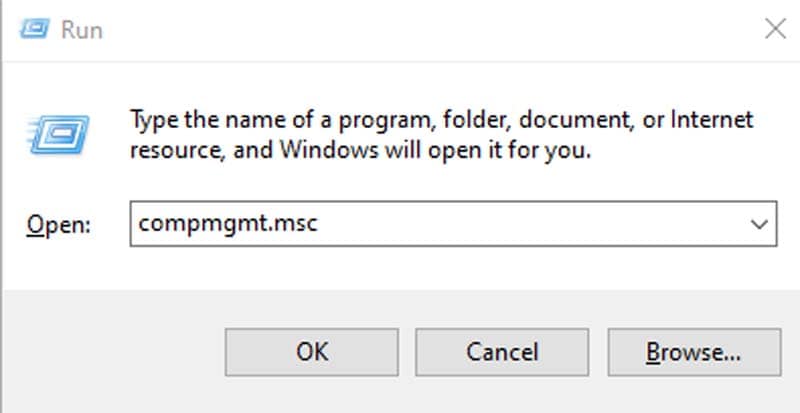
الخطوة 2 أدخل "compmgmt.msc" في واجهة "إدارة الكمبيوتر"
الخطوة 3 اختر محرك الأقراص المؤمَّن لإجراء "تهيئة سريعة""
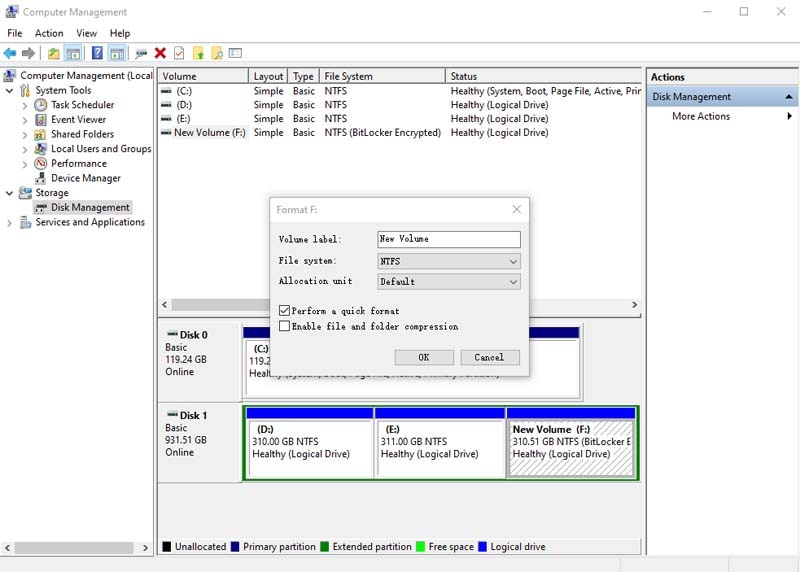
أثناء عملية التهيئة ، ستظهر ثلاث ملاحظات:
- قم بعمل نسخة احتياطية من بياناتك قبل التهيئة
- سيتم محو جميع البيانات الخاصة بك
- سيتم فحص BitLocker الخاص بك
بعد التحقق من الإشعارات ، قد تصر على وجود بيانات مهمة جدًا مخزنة على محرك الأقراص. إذن ستواجه مشكلة أخرى: كيف تستعيد البيانات المحذوفة؟
لا تقلق ، هناك طريقة فعالة. دعنا نستكشفها معًا!
كيفية استرداد البيانات من القرص الصلب
بعد إزالة كلمة المرور ، يمكنك الوصول إلى بيانات محرك الأقراص الثابتة. في حالة فقدان بعض البيانات ، يمكنك استرداد البيانات من القرص الصلب باستخدام برنامج استعادة بيانات القرص الصلب. Recoverit data recovery هو برنامج استرداد آمن وفعال للقرص الصلب ، يسترد مقاطع الفيديو والصور والموسيقى والمستندات ورسائل البريد الإلكتروني المفقودة وما إلى ذلك من محرك الأقراص الثابتة بجهاز الكمبيوتر وكذلك من محركات أقراص USB ومحركات الأقراص الثابتة الخارجية وأجهزة التخزين الأخرى.
 ضمان التنزيل الآمن ، بدون برامج ضارة
ضمان التنزيل الآمن ، بدون برامج ضارة3 خطوات لاستعادة البيانات من القرص الصلب بدون كلمة مرور
لاستعادة البيانات من القرص الصلب ، تحتاج إلى تنزيل برنامج استرداد القرص الصلب وتثبيته ، ثم اتباع الخطوات البسيطة التالية. إذا كان محرك الأقراص الثابتة جهازًا خارجيًا ، فيرجى توصيله بجهاز الكمبيوتر الخاص بك مسبقًا.
الخطوة 1اختر القرص الصلب
عند تشغيل Recoverit ، سيُظهر لك قائمة بالأقراص الثابتة التي تم اكتشافها أو توصيلها بجهاز الكمبيوتر الخاص بك. هنا ، يجب عليك تحديد محرك الأقراص الثابتة المحمي بكلمة مرور ، والنقر فوق "ابدأ" للمتابعة.

الخطوة 2افحص القرص الصلب
سيبدأ برنامج الاسترداد في فحص محرك الأقراص الثابتة المقفل لإظهار جميع البيانات المخفية أو التي يتعذر الوصول إليها أو المفقودة. انتظر لفترة من الوقت ويمكنك الحصول على نتائج الفحص.

الخطوة 3استعادة بيانات القرص الصلب
بعد اكتمال الفحص ، يمكنك معاينة أنواع مختلفة من الملفات مثل الصور ومقاطع الفيديو والتسجيلات الصوتية والمستندات وغيرها الكثير. انقر على "استرداد" واحفظها في جهاز تخزين آمن.

في 3 خطوات فقط ، يمكنك استرداد البيانات المفقودة أو المحذوفة أو المخفية أو المؤمنة من القرص الصلب. كل ما تحتاجه هو فقط Recoverit Data Recovery ، وهو برنامج لإنقاذ البيانات يعمل على أجهزة كمبيوتر Windows و Mac.
 ضمان التنزيل الآمن ، بدون برامج ضارة
ضمان التنزيل الآمن ، بدون برامج ضارةالبرنامج التعليمي: كيفية استرداد البيانات من القرص الصلب الخارجي؟
subtitle:
القرص الصلب استعادة كلمة السر
ما الخطأ في Drive
- استعد محرك الأقراص الخاص بكe
- استرجع ملفات WD الآن.
- محرك معطوب؟ استعادة البياناتa
- استرجع بيانات محرك توشيبا.
- أفضل الأدوات لاستعادة القرص الصلب.
- إصلاح محرك الأقراص الخاص بك

Khalid Abdullahi
contributor Editor
Generally rated4.5(105participated)